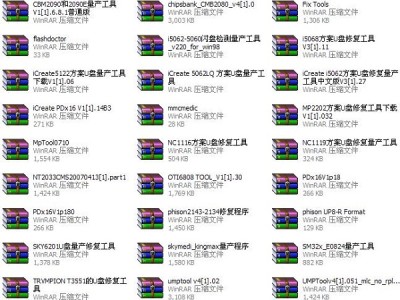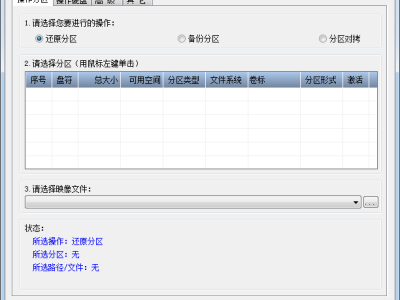11 个月前 | |
3 年前 | |
2 年前 | |
3 年前 | |
11 个月前 | |
2 年前 | |
3 年前 |
https://github.com/AveYo/MediaCreationTool.bat
不仅仅是一个封装了巧妙商业版支持的通用MediaCreationTool脚本,
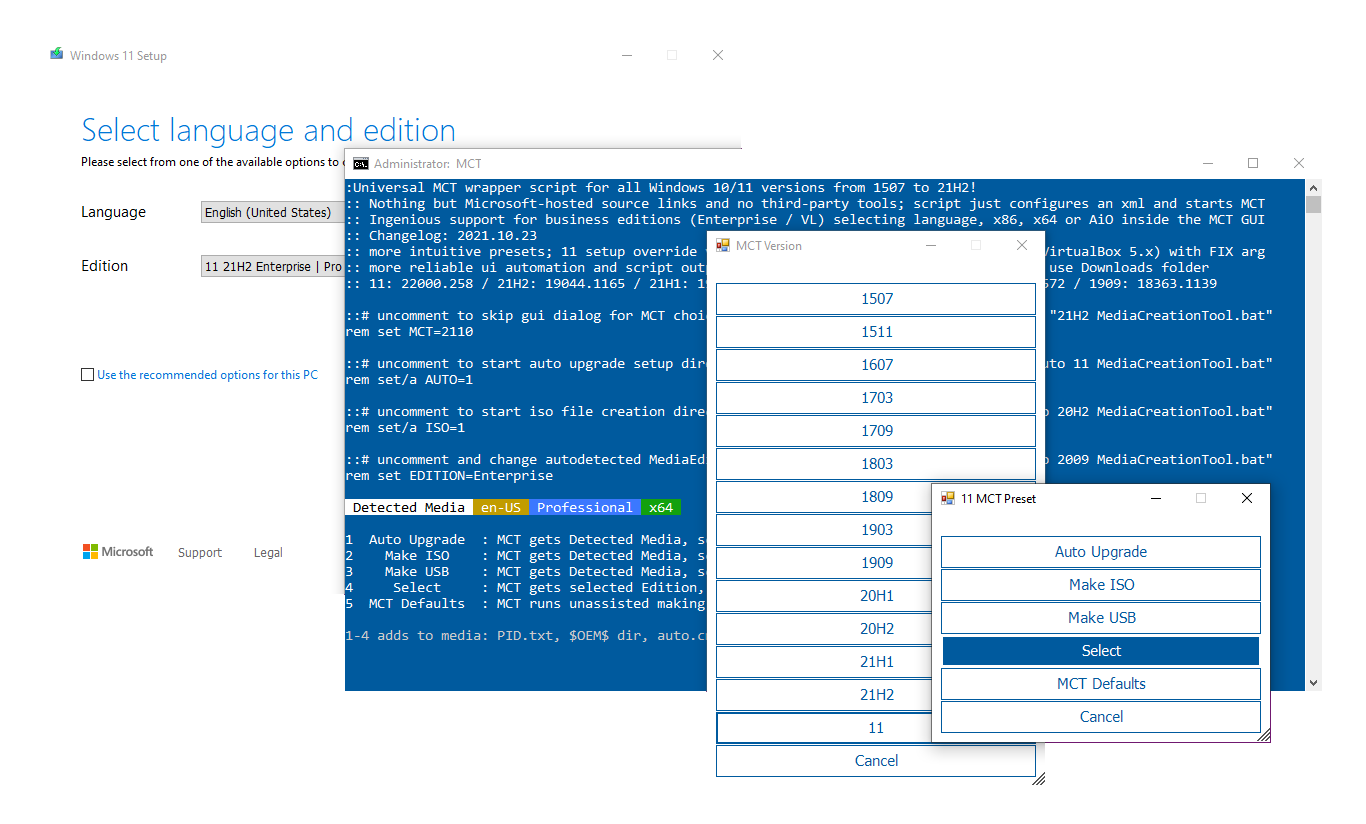
它还是一款强大而简单的Windows 10/11部署自动化工具!
如果您之前无法启动脚本,这个最新版本将会正常工作。
预设功能
自动升级 使用检测到的媒体,辅助安装准备直接升级
可在操作系统和目标版不匹配的场景下保留文件和应用
添加
EditionID到脚本名可切换检测到的版本添加
no_update到脚本名以解决升级失败问题默认为11,若需10,请指定版本:
auto 21H2 MediaCreationTool.bat自动ISO 直接使用当前目录(或从zip运行时的C:\ESD)中的检测到的媒体创建ISO
在脚本名称中添加版名/语言/架构来覆盖检测结果
示例:
21H1 Education en-US x86 iso MediaCreationTool.bat自动USB 使用指定U盘目标中的检测到的媒体
为了数据安全,此操作部分自动化,需要手动在图形界面中选择U盘驱动器
选择 用户指定版名、语言、架构(x86/x64/两者) - 到指定目标
默许选项,包括设置覆盖文件(通过在脚本名中添加
def禁用)MCT默认 不加辅助地运行,创建未修改的媒体
不添加任何文件,将
products.xml传递给MCT并退出,不对媒体进行操作
预设1-4会对创建的媒体做以下修改:
写入
auto.cmd以按需执行自动升级,可切换版本并跳过TPM检查将根目录下的
$ISO$文件夹内容写入(如果存在)如果以前使用
$OEM$内容,现在请将其放置于$ISO$\sources\$OEM$\写入
sources\PID.txt以便在媒体引导或Windows内预先选择版本(如配置)对于Windows 11消费版媒体,写入
sources\EI.cfg以防止产品密钥提示(仅限11)向
boot.wim中的AutoUnattend.xml写入内容,以在Windows 11家庭版上启用本地账户(仅限11)对
boot.wim内的winsetup.dll打补丁,移除媒体引导时的Windows 11安装检查(仅限11)通过在脚本名中添加
def禁用上述修改,保持默认未改动的MCT媒体
简单部署
auto.cmd 是通过GUI实现自动升级预设的功能
可以通过重命名脚本为auto MediaCreationTool.bat实现完全无人值守
使得即使操作系统版本与媒体不符时,也能轻松升级并保留文件和应用
也能从Ultimate、PosReady、嵌入式、LTSC或企业评估版升级
生成的脚本会添加到创建的媒体中,以便随时再次运行
它的功能相当通用 —— 它会检测install.esd中的可用版本,选择合适的索引,
然后在注册表中设置EditionID以匹配;甚至可以强制切换版本同时保留文件和应用!
对于11,它尝试跳过安装检查(可通过脚本变量禁用该行为)
最后,它会设置推荐的安装选项,以减少升级过程中的问题
例如,当前系统是Enterprise LTSC 2019,您使用商业媒体进行升级: auto.cmd会选择Enterprise索引,并在注册表中调整EditionID为Enterprise(备份为EditionID_undo)
若要切换版本,比如想改为ProfessionalWorkstation: 只需重命名脚本为ProfessionalWorkstation MediaCreationTool.bat: auto.cmd会选择Professional索引,并将注册表中的EditionID设置为ProfessionalWorkstation。
假设系统是Windows 7 Ultimate或PosReady,使用消费者媒体升级: auto.cmd会选择Professional索引,分别设置EditionID为Professional或Enterprise。 所有情况下,脚本尝试选择现有索引,否则选择一个兼容的索引来在升级过程中保留文件和应用。
如果有一堆不同版本(7、8.1、10)和不同版本(Ultimate、Home、Enterprise LTSB...)的PC: 如需全部升级至最新10版本且只使用Pro,您可以重命名为: auto 21H2 Pro MediaCreationTool.bat
还可以像这样添加VL / MAK /零售产品密钥来处理许可差异。 脚本还会自动获取当前位置的任何$ISO$文件夹,用于自定义品牌、配置、优化等。
更新日志
不再需要右键以管理员身份运行,脚本会自行请求权限。直接保存Raw文件不再破坏行尾
详情请参阅MDL论坛讨论:Universal MediaCreationTool Wrapper Script

 支付宝微信扫一扫,打赏作者吧~
支付宝微信扫一扫,打赏作者吧~本文链接:https://kinber.cn/post/4094.html 转载需授权!
推荐本站淘宝优惠价购买喜欢的宝贝: